- Главная
- Информатика
- Что такое связи между таблицами

Содержание
- 2. Что такое связи между таблицами В реляционной базе данных связи позволяют избежать избыточности данных. Например, в
- 3. Виды связей между таблицами Связь осуществляется путем сопоставления данных в ключевых столбцах; обычно это столбцы, имеющие
- 4. Связи между таблицами реляционной модели данных «один-ко-многим» 1 : М «многие-ко-многим» М : М «один-к-одному» 1
- 5. Связи "один ко многим" Связь "один ко многим" - наиболее распространенный вид связи. При такой связи
- 6. . . . Дуги Узлы 1: М - связь «один-ко-многим» Иерархическая модель данных
- 8. Связи "многие ко многим" При установлении связи "многие ко многим" каждой строке таблицы А может соответствовать
- 9. Сетевая модель данных музыка компьютер чтение спорт Виктор Ирина Алена Иван Никита М : М -
- 10. Связи "один к одному" При установлении связи "один к одному" каждой строке таблицы А может соответствовать
- 11. При установлении связи между таблицами связанные поля не обязательно должны иметь одинаковые названия. При этом у
- 12. Создание связей "один ко многим“ или "один к одному" Чтобы создать связь вида "один ко многим"
- 13. . В большинстве случаев понадобится перетащить поле первичного ключа (выделенное полужирным текстом) из одной таблицы на
- 14. Создание связей "многие ко многим" Чтобы создать связь вида "многие ко многим", выполните указанные ниже действия.
- 16. Скачать презентацию
Слайд 2Что такое связи между таблицами
В реляционной базе данных связи позволяют избежать избыточности
Что такое связи между таблицами
В реляционной базе данных связи позволяют избежать избыточности

Более правильным вариантом является вынесение сведений об издателях в отдельную таблицу "Издатели". При этом таблица "Книги" будет содержать ссылки на записи таблицы "Издатели".
Чтобы сохранить синхронизацию, следует обеспечить целостность данных между таблицами "Книги" и "Издатели". Связи с обеспечением целостности данных позволяют следить за тем, чтобы данные в одной таблице соответствовали данным в другой. Например, каждая книга в таблице "Книги" связана с определенным издателем в таблице "Издатели". Добавить в таблицу книгу для издателя, отсутствующего в базе данных, невозможно.
Слайд 3Виды связей между таблицами
Связь осуществляется путем сопоставления данных в ключевых столбцах; обычно
Виды связей между таблицами
Связь осуществляется путем сопоставления данных в ключевых столбцах; обычно

Существует три вида связей между таблицами. Вид создаваемой связи зависит от того, как заданы связанные столбцы.
Слайд 4Связи между таблицами реляционной модели данных
«один-ко-многим» 1 : М
«многие-ко-многим» М : М
«один-к-одному»
Связи между таблицами реляционной модели данных
«один-ко-многим» 1 : М
«многие-ко-многим» М : М
«один-к-одному»
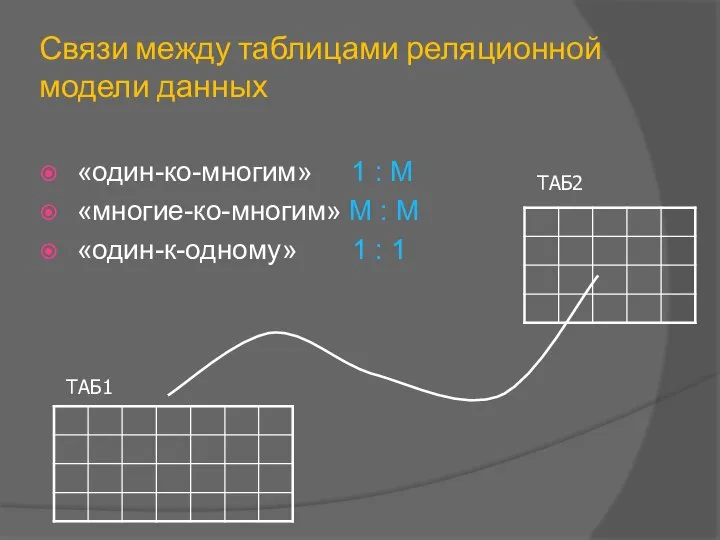
ТАБ1
ТАБ2
Слайд 5Связи "один ко многим"
Связь "один ко многим" - наиболее распространенный вид связи.
Связи "один ко многим"
Связь "один ко многим" - наиболее распространенный вид связи.

Связь "один ко многим" создается в том случае, когда только на один из связываемых столбцов наложено ограничение уникальности или он является первичным ключом.
В Microsoft Access сторона связи "один ко многим", которой соответствует первичный ключ, обозначается символом ключа. Сторона связи, которой соответствует внешний ключ, обозначается символом бесконечности.
Слайд 6. . .
Дуги
Узлы
1: М - связь «один-ко-многим»
Иерархическая модель данных
. . .
Дуги
Узлы
1: М - связь «один-ко-многим»
Иерархическая модель данных
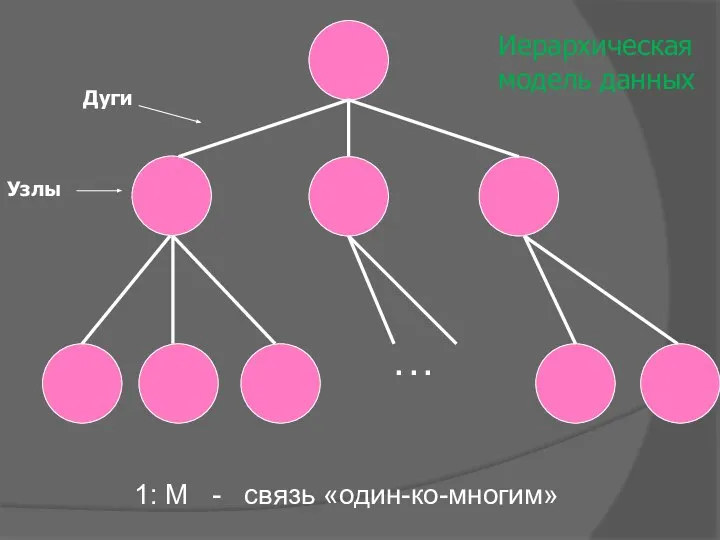
Слайд 8Связи "многие ко многим"
При установлении связи "многие ко многим" каждой строке таблицы
Связи "многие ко многим"
При установлении связи "многие ко многим" каждой строке таблицы

Слайд 9Сетевая модель данных
музыка
компьютер
чтение
спорт
Виктор
Ирина
Алена
Иван
Никита
М : М - связь «многие-ко-многим»
Сетевая модель данных
музыка
компьютер
чтение
спорт
Виктор
Ирина
Алена
Иван
Никита
М : М - связь «многие-ко-многим»

Слайд 10Связи "один к одному"
При установлении связи "один к одному" каждой строке таблицы
Связи "один к одному"
При установлении связи "один к одному" каждой строке таблицы

Этот вид связи используется редко, поскольку в такой ситуации связываемые данные обычно можно хранить в одной таблице. Использовать связь вида "один к одному" можно в указанных ниже случаях.
• Чтобы разделить таблицу, содержащую слишком много столбцов.
• Чтобы изолировать часть таблицы по соображениям безопасности.
• Для хранения данных кратковременного использования, удалить которые проще всего путем очистки таблицы.
• Для хранения данных, имеющих отношение только к подмножеству основной таблицы.
В Microsoft Access сторона связи "один к одному", которой соответствует первичный ключ, обозначается символом ключа. Сторона связи, которой соответствует внешний ключ, также обозначается символом ключа.
Слайд 11
При установлении связи между таблицами связанные поля не обязательно должны иметь одинаковые
При установлении связи между таблицами связанные поля не обязательно должны иметь одинаковые

СОЗДАНИЕ связей между таблицами
Слайд 12Создание связей "один ко многим“
или "один к одному"
Чтобы создать связь вида
Создание связей "один ко многим“
или "один к одному"
Чтобы создать связь вида

1. Закройте все открытые таблицы. Создавать или изменять связи между открытыми таблицами нельзя.
1нажмите кнопку Связи в группе Показать или скрыть вкладки Инструменты для баз данных.
2. Если в базе данных отсутствуют связи, то автоматически появится диалоговое окно Добавление таблицы. Если окно Добавление таблицы не появилось, но при этом нужно добавить таблицы в список связываемых, выберите команду Добавить таблицу в меню Связи.
3. Дважды щелкните названия таблиц, которые необходимо связать, после чего закройте диалоговое окно Добавление таблицы. Чтобы связать таблицу с самой собой, добавьте ее два раза.
4. Перетащите связываемое поле из одной таблицы на связываемое поле в другой. Чтобы перетащить несколько полей, нажмите клавишу CTRL, щелкните каждое поле, а затем перетащите их.
Слайд 13.
В большинстве случаев понадобится перетащить поле первичного ключа (выделенное полужирным текстом) из
.
В большинстве случаев понадобится перетащить поле первичного ключа (выделенное полужирным текстом) из

5. Появится окно Изменение связей. Убедитесь, что в каждом из столбцов отображаются названия нужных полей. Если нужно, их можно изменить.
При необходимости задайте параметры связи. Если требуются сведения о конкретном элементе окна Изменение связей, нажмите кнопку со знаком вопроса, а затем щелкните соответствующий элемент. Эти параметры будут подробно описаны ниже.
6. Чтобы установить связь, нажмите кнопку Создать.
7. Повторите действия с 4 по 6для каждой пары связываемых таблиц.
При закрытии диалогового окна Изменение связей Microsoft Access спросит, нужно ли сохранить макет. Вне зависимости от ответа на этот вопрос создаваемые связи сохраняются в базе данных.
Примечание. Создавать связи можно не только в таблицах, но и в запросах. При этом, однако, не обеспечивается целостность данных.
Слайд 14Создание связей "многие ко многим"
Чтобы создать связь вида "многие ко многим", выполните
Создание связей "многие ко многим"
Чтобы создать связь вида "многие ко многим", выполните

1. Создайте две таблицы, которые необходимо связать отношением "многие ко многим".
2. Создайте третью таблицу, называемую соединительной, и добавьте в нее поля с теми же определениями, что и поля первичных ключей в каждой из двух других таблиц. Поля первичных ключей соединительной таблицы служат внешними ключами. В соединительную таблицу, как и в любую другую, можно добавить и другие поля.
3. Задайте первичный ключ этой таблицы таким образом, чтобы он включал в себя поля первичных ключей обеих основных таблиц. Например, первичный ключ соединительной таблицы "АвторыКниг" будет состоять из полей "ИД_заказа" и "ИД_продукта".

 Управление программным обеспечением
Управление программным обеспечением Онлайн-обучение портал Elducation.Ru, дистанционный курс Гибкие компетенции в проектной деятельности
Онлайн-обучение портал Elducation.Ru, дистанционный курс Гибкие компетенции в проектной деятельности Обучающая программа “Основы HTML”
Обучающая программа “Основы HTML”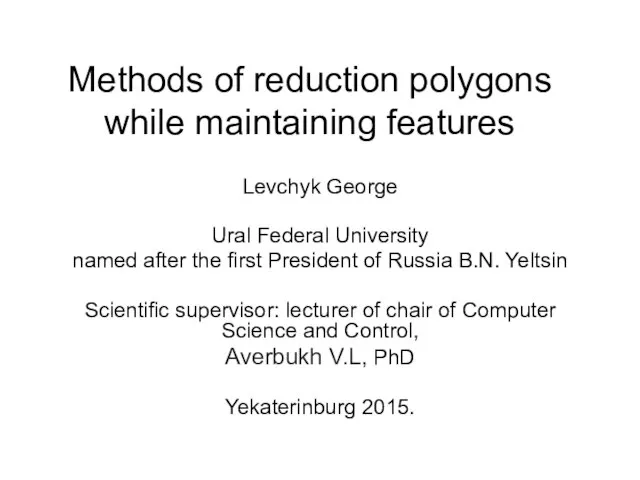 Methods of reduction polygons while maintaining features
Methods of reduction polygons while maintaining features excel-2013
excel-2013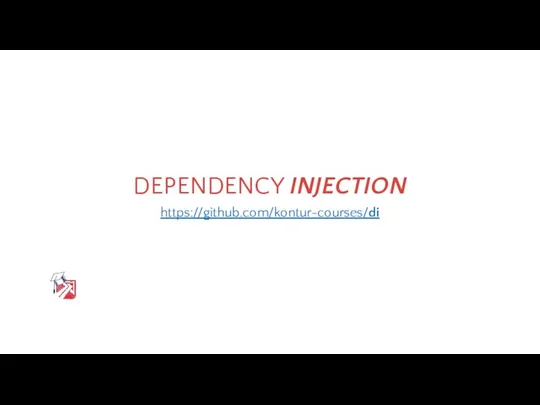 Dependency Injection. Неявное управление зависимостями
Dependency Injection. Неявное управление зависимостями Математическая логика. Логические элементы
Математическая логика. Логические элементы Новый формат мероприятий в условиях пандемии (отчет о работе библиотеки)
Новый формат мероприятий в условиях пандемии (отчет о работе библиотеки) Программа для автоматизации торговли Client Shop. Обзор возможностей
Программа для автоматизации торговли Client Shop. Обзор возможностей Разбор задач ЕГЭ. Кодирование чисел. Системы счисления. В7
Разбор задач ЕГЭ. Кодирование чисел. Системы счисления. В7 Prezentatsia
Prezentatsia ЖК - Мониторы
ЖК - Мониторы Fakultetus
Fakultetus Система AutoFix13
Система AutoFix13 Информатика как наука: история развития
Информатика как наука: история развития Аналоговое и цифровое представление величин
Аналоговое и цифровое представление величин Там3
Там3 Копирование информации при работе в Интернете РУС. 5класс
Копирование информации при работе в Интернете РУС. 5класс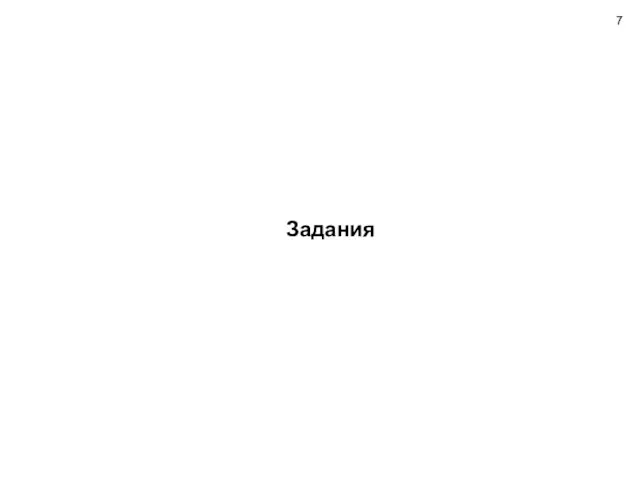 Построение 3-D модели
Построение 3-D модели Техника безопасности. Правила поведения в компьютерном классе
Техника безопасности. Правила поведения в компьютерном классе Алгоритмизация и программирование
Алгоритмизация и программирование Типы транзакций
Типы транзакций Повторение и почему его называют циклом?
Повторение и почему его называют циклом? Компьютерные вирусы
Компьютерные вирусы Рекурсивный перебор с возвратом. Семинар для учителей информатики
Рекурсивный перебор с возвратом. Семинар для учителей информатики Электронная выставка повреждений изданий. Механические повреждения носителя
Электронная выставка повреждений изданий. Механические повреждения носителя Электронная коммерция в CMS Joomla
Электронная коммерция в CMS Joomla Базы данных ка модель предметной области
Базы данных ка модель предметной области